مشكلة انخفاض صوت جهاز الكمبيوتر أو اللاب توب تواجه أغلب المستخدمين، ويوجد على الإنترنت عدد كبير من البرامج التي تقوم بحل تلك المشكلة، ولكن! مشكلة البرامح المنتشرة أنها غير مجانية وتضطر لإنفاق بعض الأموال من أجل الحصول على خدمات البرنامج، وأغلب البرامج المجانية غير جيدة! تلك البرامج أغلبها لا يعمل ولن يؤدي استخدامها إلى ارتفاع صوت الكمبيوتر وما هي إلا تغيرات توهمك بارتفاع الصوت ولكنه مازال منخفضاً.
إليك برنامج مجاني لرفع صوت اللاب توب مقدم لكم كاقتراح من كمبيوترجي سيحل لك مشكلة انخفاض صوت اللاب توب نهائياً.. احرص على متابعة المقال بتركيز حتى النهاية!
برنامج مجاني لرفع صوت اللاب توب

نقدم لكم برنامج حل مشكلة انخفاض الصوت في اللاب توب وأجهزة الكمبيوتر بشكل مجاني بالكامل، البرنامج يُدعى Desk FX Audio Enhancer Software، يعتبر من أفضل برامج رفع الصوت للكمبيوتر، وفيما يلي شرح لطريقة تحميله وتثبيتة مع التعرف على واجهة البرنامج وشرح طريقة استخدامه لرفع صوت الكمبيوتر..!
تحميل برنامج مجاني لرفع صوت اللاب توب | Desk FX Audio Enhancer Software
لتحميل Desk FX Audio على أنظمة تشغيل ويندوز اضغط على الأيقونة التالية وقم بتحميلة من أيقونة “Download Now For Windows”..
[button color=”blue” size=”medium” link=”https://www.nchsoftware.com/deskfx/index.html” icon=”” target=”true”]تحميل برنامج Desk FX Audio Enhancer Software من هنا[/button]
طريقة تثبيت Desk FX Audio Enhancer Software
بعد تحميل البرنامج من الرابط السابق، يتم تثبيت البرنامج بالطريقة التالية:
- اضغط بزر الفارة الأيمن على أيقونة تثبيت البرنامج.
- من القائمة التي أمامك اختر “Run As Administrator”، ثم اضغط على Next في القائمة التالية.
- عملية تثبيت البرنامج لا تأخذ أي وقت، فقط انتظر عدة ثواني وسوف يتم تثبيت البرنامج.
أفضل إعدادات لبرنامج Desk FX Audio Enhancer Software
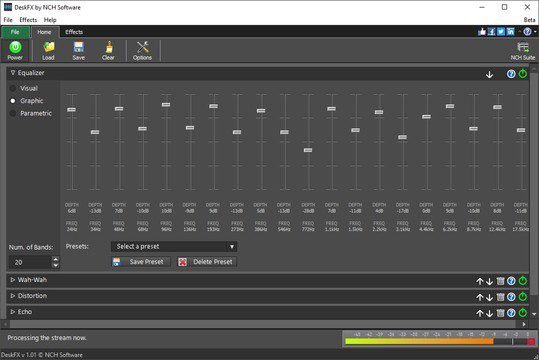
واجهة برنامج Desk FX Audio Enhancer Software صعبة بعض الشيء ولكن إليك أفضل إعدادت توصل إليها فريق كمبيوترجي:
القائمة التي على يسار واجهة البرنامج بها ثلاث خيارات ” Visual، Graphic، parametric ” !
قم بالإشارة إلى الخيار Graphic باستخدام الماوس.
أمامك الآن عدد من الإعدادات تم ضبطها مسبقاً بطريقة معينة بحيث تكون في المستوى الرابع!
للحصول على صوت أفضل من اللاب توب أو الكمبيوتر المستخدم ارفع كل الإعدادات التي أمكامك إلى المستوى الخامس.
لتشغيل البرنامج اضغط على الأمر Power، ستجده في أعلى يسار واجهة البرنامج الأيقونة باللون الأخضر.
في حالة قمت بتشغيل الصوت الآن ستلاحظ بالتأكيد اختلاف واضح وصوت أعلى يصدر من جهازك، ولكن الإعدادات التي تمت لم يتم حفظها بعد!
لحفظ الإعدادات التي قمت بتغييرها اضغط على Save Preset.
ثم ضع اسم لهذه التغييرات وليكن باسمك الشخصي أمام الخيار Preset Name، واضغط على OK.
في المرة القادمة لتشغيل البرنامج تستطيع الحصول على التعديل الذي حفظته من قائمة “Presets”.
برنامج مجاني لرفع صوت اللاب توب | تضخيم الصوت
بالتأكيد باستخدام برنامج Desk FX Audio Enhancer Software تستطيع رفع مستوى صوت اللاب توب.
من الشريط الأساسي في البرنامج “شريط المهام” وتحديدا من قائمة Effects، ستجد نافذة تسمى “Amplifier”.
تعني Amplifier تضخيم، وهذا لأن هذه القائمة مسؤولة عن تضخيم صوت الكمبيوتر أو اللاب توب لأربع اضعاف الصوت الطبيعي.
اضغط على النافذة ثم قم برفع مؤشر الصوت من الدرجة التلقائية 100 وحتى المستوى 400.
لتجربة التغيير الذي يحدث ومعرفة الفرق الذي أحدثة هذا التغيير اضغط على علامة Power الموجودة باللون الأخضر ثم أفتح ملف صوتي وستلاحظ الفارق!
ملاحظة مهمة جداً
لا يؤثر برنامج Desk FX Audio Enhancer Software على أداء الصوت إلا إذا كان يعمل في الخلفية Background..!
ولذلك ستضطر في كل مرة إلى فتح البرنامج واختيار الإعدادات المفضلة بالنسبة لك والضغط على الزر الأخضر Power.
واحرص على الضغط على علامة ( – ) وليس علامة الغلق حتى لا يتم غلق البرنامج ويبقى عامل في خلفية وبالتالي يؤثر على الصوت الصادر من الكمبيوتر.
قد يعجبك أيضاً | مشاكل الصوت في الكمبيوتر وحلولها | حل لأي نظام تشغيل
برنامج مجاني لرفع صوت اللاب توب | FX Sound
إذا واجهت صعوبة في التعامل مع واجهة برنامج Desk FX Audio Enhancer Software لا تقلق!
يوجد برامج أخرى مجانية تؤدي نفس الغرض (تضخيم الصوت) وتمتلك واجهة اسهل في التعامل، إليك برنامج FX Sound..!
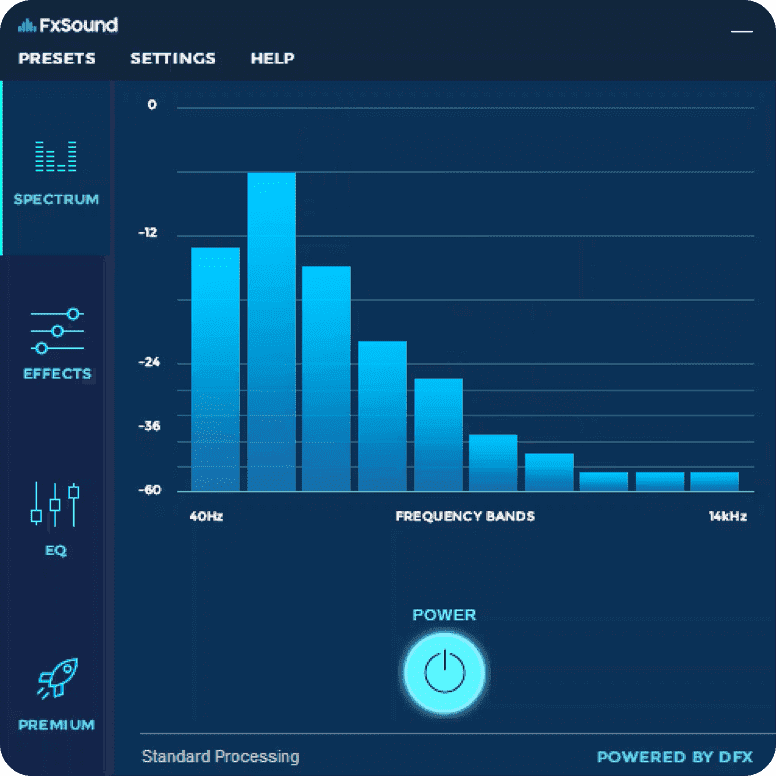
تحميل برنامج Download FX Sound
بإمكانك تحميل برنامج FX Sound مباشرة من موقع البرنامج الأصلى عبر الضغط على الأيقونة التالية :
[button color=”blue” size=”medium” link=”https://www.fxsound.com/download” icon=”” target=”true”]تحميل برنامج FX Sound من هنا[/button]
- بمجرد الضغط على هذه الأيقونة ستتوجه إلى صفحة البرنامج الرئيسية.
- لتحميل البرنامج بشكل مجاني لنظام التشغيل ويندوز اضغط على Download Free For Windows.
- الآن اضغط على الأمر Download Now ليبدأ البرنامج في التحميل على الجهاز الخاص بك، قم بتثبيته بالطريقة التقليدية لجميع البرامج.
- يتميز برنامج FX Sound بسهولة التعامل مع واجهته، فهي واجهة سلسة وتتسم بالبساطة.
- كما يعمل البرنامج في الخلفية بشكل تلقائي، على العكس من البرنامج السابق، ولا يتم إغلاقة إلا حينما تذهب لإغلاقة بنفسك!
تأثيرات الصوت في برنامج FX Sound
يسمح لك FX Sound باختيار تأثيرات تم إعدادها من قِبل مصممي البرنامج، فلا داعي لضبط الصوت يديوياً ولكن عليك اختيار أحد هذه التأثيرات فقط.
طريقة تغيير التأثير الصوتي في برنامج FX sound
- من شريط البرنامج الرئيسي، من قائمة “Presets” اختر Select.
- أمامك الآن عدد كبير جداً من التأثيرات تستطيع اختيار أي منها حسب ذوقك وراحة أذنك، ثم اضغط على OK.
- لتشغيل الملفات الصوتية والفيديوهات باستخدام التأثير الذي قمت باختياره اضغط على علامة POWER الموجودة في الواجهة الرئيسية للبرنامج.
قد يعجبك أيضاً | افضل برامج الصوت للكمبيوتر | أفضل 5 برامج للصوت
حل مشكلة ضعف صوت اللاب توب
قد يكون تغيير مشغل وسائط الذي تستخدمة لفتح الفيديوهات والملفات الصوتية بمثابة حل سحري لمشكلة ضعف صوت اللاب توب أو الكمبيوتر، والسبب!
بعض مشغلات الصوت تسمح برفع الصوت عن مستوى أعلى من 100%، وليس مجرد رقم ولكن تستطيع بنفسك تجربة ذلك.
مشغل الفيديو والموسيقي الشهير ALC يسمح بذلك؛ يمكنك باستخدام VLC رفع مستوى الصوت حتى 125%!
برنامج مجاني لرفع صوت اللاب توب | تحميل مشغل VLC
لتحميل مشغل الفيديو والموسيقى VLC Media Player يمكنك الضغط على الأيقونة التالية :
[button color=”blue” size=”medium” link=”https://www.videolan.org/vlc/index.html” icon=”” target=”true”]تحميل مشغل الفيديو VLC Media Player من هنا[/button]
مقالات مشابهة |
الخاتمة
نشكركم على متابعة المقال حتى النهاية، يأمل كمبيوترجي أن يكون قد ساعدك في حل مشكلة انخفاض صوت اللاب توب وكذلك إيجاد أفضل برنامج مجاني لرفع صوت اللاب توب .
شاركنا في التعليقات إذا كان لديك أي أسئلة بخصوص هذا الموضوع سنقوم بالرد عليك في أسرع وقت..!








